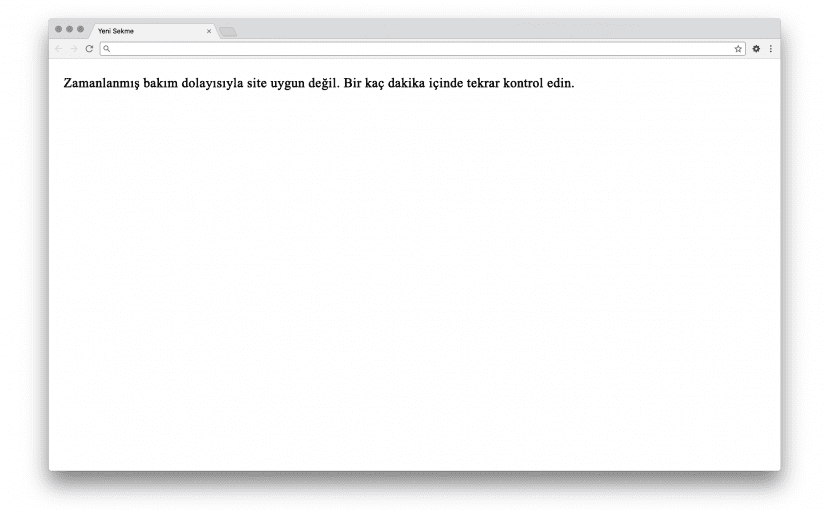WordPress bakım modu, sitenizde bir güncelleme gerçekleşirken ziyaretçilerinize özel bir mesaj gösterilmesini sağlayan bir moddur. WordPress’in kendisi, tema ya da eklentiler, dil dosyaları, veritabanı güncellemesi gibi bir çok güncelleme işleminde, siteye gelen ziyaretçilerin güncelleme işlemleri sırasında bir etkileşime girmemeleri için web sitesini geçici olarak erişilemez hale getirir.
Özel bir ayar yapmazsanız ve WordPress Türkçe kullanıyorsanız bakım sırasında aşağıdaki mesaj ile karşılaşırsınız;
Zamanlanmış bakım dolayısıyla site uygun değil. Bir kaç dakika içinde tekrar kontrol edin.
Bu mesaj ziyaretçilere düz beyaz bir zemin üzerinde, herhangi bir stile sahip olmayan bir sayfada iletilir. Muhteşem tasarıma sahip bir siteniz de olsa, eğer bakım modu sayfasını özelleştirmediyseniz ziyaretçilerinize bu yalın sayfayı sunuyorsunuz demektir.
Bazen de işler yolunda gitmeyebilir ve bu sayfaya takılı kalabilirsiniz. Ne yapacağınızı bilmiyorsanız kabus gibi geçen bir 10 dakika içinde muhtemelen arama motorlarında aranarak sorunun çözümünü bulacaksınız. Peki neden işler yolunda gitmeyebilir ve bu konu hakkında ne yapabilirsiniz?
Bakım modu askıda kalırsa
Kimi zaman güncelleme sırasında her şey yolunda gitmeyebilir. Dosya yazma izinleri, veritabanının tutarsızlaşması, eklentilerin çakışması vb. durumlardan dolayı, güncelleme işlemi olması gerektiği gibi sonlanmayabilir. Bu durumlarda WordPress, güncelleme işlemi sonrasında yapması gerektiği gibi bakım modunu kapatamaz ve siteniz bakım modunda askıda kalır.
WordPress yazının başında bahsettiğimiz güncelleme işlemlerine başlamadan önce, kök dizinde .maintenance isminde bir dosya oluşturur. Bu dosyanın içinde $upgraded isimli bir değişkende, sitenin bakım moduna girdiği zaman bilgisi bulunmaktadır. Siteniz yüklenirken WordPress bu dosya ile karşılaşırsa, o anki zamanı, dosyanın içindeki zaman değeri ile karşılaştırır. Eğer fark 10 dakikadan daha az ise, sitenizin bakım modunda olduğunu bildirir mesajı görüntüler.
Yani bu süreç bize gösteriyor ki, hiç bir şey yapamasanız da siteniz 10 dakika içinde yayınına kaldığı yerdem devam edecek. Elbette 10 dakika beklemek zorunda değilsiniz. Bir FTP programı ile sitenizin kök dizininde yer alan .maintenance dosyasını silerek sitenizi bakım modundan çıkartabilirsiniz.
Bakım modunu erken kapatarak güncelleme işlemine zarar vermemek adına FTP ile dosya silme işlemini sitenizin gerçekten bakım modunda askıda kaldığını düşündüğünüz durumlarda uygulayın. Bazen güncelleme işlemleri beklediğinizden uzun sürebilir.
Bakım modunda askıda kalmamak için nelere dikkat etmeli?
Öncelikle güncellemelerden önce dosya ve veritabanı yedeği aldığınızdan emin olun. Çoğu zaman bir sorunla karşılaşmayacak da olsanız, elinizde sitenizin çalışan en güncel halinin bir yedeği olması içinizi rahatlatacak ve sizin de daha rahat hareket edebilmenizi sağlayacaktır.
Güncelleme işlemlerini yaparken güncelleme işlemlerinin başarıyla bittiğine dair bilgi mesajlarını ekranınızda görmeden sayfayı kapatmayın, başka bir sayfaya geçmeyin. Bu eylemler güncelleme işlemlerinin doğru bir şekilde tamamlanamamasına sebep olabilir.
Mümkün mertebe WordPress kurulumunuzun, tema ve eklentilerinizin yeni güncellemeleri olduğunda bekletmeden güncellemeye çalışın. Biriktirip bir anda işlem yaparsanız sorunla karşılaşma olasılığınız da artar. Ayrıca bu güncellemeler bakım ve geliştirme harici güvenlik güncellemeleri de olabilir. Dağıtım notlarını inceleyip, mümkünse bir test ortamında test edip güncellemeleri olabildiğince hızlı uygulamak her zaman sitenizin yararına olacaktır.
Bu çirkin sayfaya mahkum muyuz?
Hayır, değiliz. WordPress geliştiricileri neden bu sayfaya temel bir stil uygulamıyor bilemiyorum. Evet olabildiğince basit, kaynak kodu olabildiğince yalın fakat aynı derecede de çirkin. Bir kaç dahili CSS özelliği, bir kaç HTML etiketi ile en azından daha kabul edilebilir, daha az itici bir bakım sayfası ortaya çıkartılabilir.
Neyse ki, bunu yapmamış olsalar da bu sayfayı özelleştirebilmeniz için bir yol sunmuşlar. Sitenizin /wp-content/ dizinine yükleyeceğiniz maintenance.php isimli bir dosya ile, kendi hazırladığınız bakım sayfasını ziyaretçilerinize sunabilirsiniz.
Burada özellikle bakım sayfanızı basit ve sade tutmaya çalışmanızı önereceğim. WordPress altyapısından herhangi bir parça kullanmayın/çağırmayın. Örneğin bakım sayfanızın üst ve alt kısımlarının sitenizin normal şartlardaki görünümüne benzemesi için get_header(), get_footer() yordamlarını çalıştırmayı düşünüyorsanız, o düşünceden hızlıca uzaklaşın. Bunu sağlamak için sitenizin ürettiği çıktıyı kopyalayıp bakım dosyanızda kullanabilirsiniz. Ya da bakım sırasında ziyaretçilerinize
Kısacası WordPress becerilerine ya da veritabanına ulaşacak her türlü eylemden kaçının.
Daha az teknik çözümler
“Bu konular bana göre değil, ben basitçe bakım modu sayfasını güzelleştirmek istiyorum. Ne yapabilirim?” diyorsanız, bu iş için özel olarak geliştirilmiş WordPress eklentileri yardımcı olabilir. Ücretsiz/ücretli çeşitli eklentilerin kısa bir listesine aşağıdan ulaşabilirsiniz;
- WP Maintenance Mode | Ücretsiz
- Coming Soon Page & Maintenance Mode by SeedProd | Ücretsiz – Pro
- Slim Maintenance Mode | Ücretsiz
- Maintenance Mode | Ücretsiz
- Maintenance | Ücretsiz – Pro
Daha fazlasını maintenance mode etiketiyle arama yaparak WordPress eklenti dizininde bulabilirsiniz.
WordPress konusunda destek ihtiyacınız varsa Ada’nın özel çözümlerine başvurabilirsiniz.